
Použití klávesnice na Macu jako myši
Funkce Klávesy myši na Macu umožňuje používat klávesnici k posouvání ukazatele a kliknutí na myš.
Tip: Funkce Plný přístup z klávesnice umožňuje přecházet mezi položkami na obrazovce pomocí klávesových zkratek. Viz Procházení Macu pomocí funkce Plný přístup z klávesnice.
Zapnutí nebo vypnutí funkce Klávesy myši
Vyberte nabídku Apple

 na bočním panelu a potom klikněte na Ovládání ukazatele. (Je možné, že bude třeba posunout zobrazení níže.)
na bočním panelu a potom klikněte na Ovládání ukazatele. (Je možné, že bude třeba posunout zobrazení níže.)Zapněte nebo vypněte Klávesy myši.
Poznámka: Je-li aktivována funkce Klávesy myši, nemůžete pomocí hlavní nebo numerické klávesnice zadávat text.
Tip: Pomocí zkratek zpřístupnění můžete také rychle zapnout nebo vypnout Klávesy myši.
Ovládání ukazatele pomocí klávesnice
Následující ilustrace ukazuje, které klávesy na hlavní (vlevo) a numerické (vpravo) klávesnici můžete používat, je-li zapnuta funkce Klávesy myši.
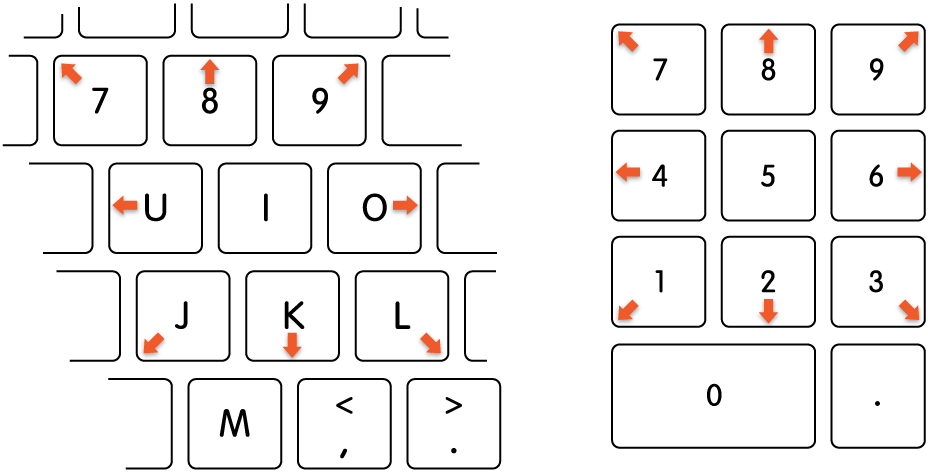
Pohyb ukazatelem myši:
Pomocí numerické klávesnice: Použijte klávesy 7, 8, 9, 4, 6, 1, 2, 3 na numerické klávesnici.
Pomocí hlavní klávesnice: Použijte klávesy 7, 8, 9, U, O, J, K, L.
Kliknutí tlačítkem myši:
Pomocí numerické klávesnice: Stiskněte klávesu 5 na numerické klávesnici.
Pomocí hlavní klávesnice: Stiskněte I.
Stisknutí a přidržení tlačítka myši:
Pomocí numerické klávesnice: Stiskněte klávesu 0 (nula) na numerické klávesnici.
Pomocí hlavní klávesnice: Stiskněte M.
Uvolnění tlačítka myši:
Pomocí numerické klávesnice: Stiskněte klávesu „.“ (tečka) na numerické klávesnici.
Pomocí hlavní klávesnice: Stiskněte klávesu „.“ (tečka).
Kromě toho můžete různé akce myši, jako je například kliknutí pravým nebo levým tlačítkem nebo dvojí kliknutí, provádět pomocí klávesových zkratek, asistenčních přepínačů nebo výrazu tváře. Vyberte nabídku Apple 
![]() , napravo klikněte na Ovládání kurzoru a potom zapněte volbu „Alternativní akce s ukazatelem“. (Je možné, že bude třeba posunout zobrazení níže.) Pokud chcete přizpůsobit, klikněte na
, napravo klikněte na Ovládání kurzoru a potom zapněte volbu „Alternativní akce s ukazatelem“. (Je možné, že bude třeba posunout zobrazení níže.) Pokud chcete přizpůsobit, klikněte na ![]() .
.
Otevřít předvolby Ovládání ukazatele
Pokud jste nevidomí nebo máte poškozený zrak, můžete si nechat předčítat obsah obrazovky, přecházet mezi prvky a pracovat s nimi pomocí klávesových příkazů VoiceOveru. Informace najdete v Uživatelské příručce pro VoiceOver.